小伙伴们,你知道怎么安装win7声卡驱动吗?估计大部分的朋友都还不清楚该如何操作吧,这样的话,那就由小编我来为大家演示一下win7安装声卡驱动的详细操作步骤吧。
最近有位使用win7系统的用户反映,最近在看电影的时候发现电脑没有声音,而且桌面右下角也没有小喇叭的图标,设备管理器声卡也有一个黄色的感叹号,这是怎么回事呢?导致出现通常是因为没有安装声卡驱动,那么win7该怎么安装声卡驱动呢?下面小编就给大家分享win7安装声卡驱动的方法。
1,打开设备管理器,检查声音、视频和游戏控制器,有没有出现黄色叹号。打开方法:右键点击我的电脑→属性→硬件→设备管理器。

win7电脑图解1
2,如果出现了黄色叹号,说明你的声卡有问题,然后你在去卸载,先单击“计算机”右键,找到管理。

声卡驱动电脑图解2
3,然后找到设备管理器,找到声音、视频和游戏控制器然后你再点击卸载。
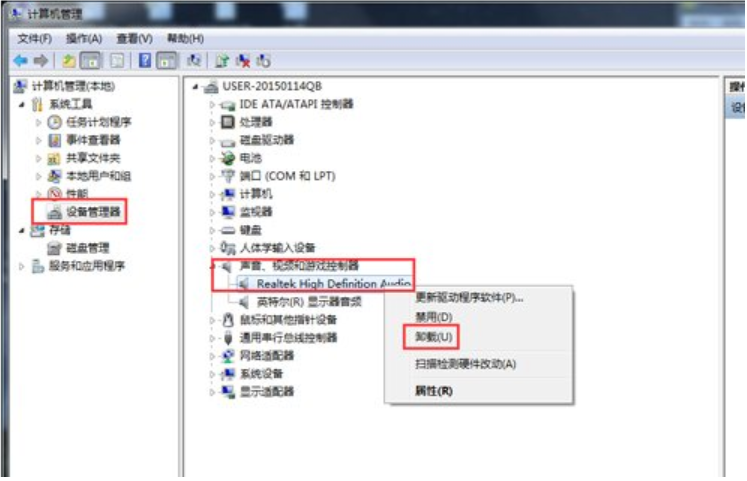
详解windows7系统安装教程
当电脑崩盘时,我们首先就会想到为windows7安装重新安装一下操作系统.不过,大部分朋友都是选择花钱到电脑维修处请人重装系统,这么一趟下来就得花上好几十块钱,那么我们自己可以重装系统吗?当然,下面小编大家介绍win7的安装方法.
声卡驱动电脑图解3
4,卸载完以后,打开驱动精灵,然后点击“一键体验”。

win7声卡驱动电脑图解4
5,这个时候,在“基本状态”下驱动检测,会显示声卡驱动信息故障。

声卡驱动电脑图解5
6,然后点击修复,等他修复完成以后,点击完成,重启电脑,你的声卡就安装好了,声卡是不是可以了呢?
以上就是win7安装声卡驱动的方法了。
以上就是电脑技术教程《笔者教你win7声卡驱动怎么安装》的全部内容,由下载火资源网整理发布,关注我们每日分享Win12、win11、win10、win7、Win XP等系统使用技巧!主编教您电脑声音大怎么办
我们平时在对电脑的使用过程中,时常都会听到机箱发出的噪音,这样一来的话不仅会影响我们一整天工作跟学习的心情,而降低工作和学习的效率.那么,是什么造成电脑声音大嗡嗡作响的呢,又该如何解决这个问题呢?不要着急,小编这就给大家捋捋电脑的操作方法






